CAD中如何设置最近使用过的文件数?
来源:网络收集 点击: 时间:2024-03-10【导读】:
室内设计中,经常需要对以前绘制的图形进行查看和调用,但要在众多的图形文件中快速找到某一个文件并非易事。在CAD中,将最近使用过的9个文件设置在【文件】菜单中,这样用户就可以通过【文件】菜单快速找到需要的文件。如果觉得这些还不够,用户还可以自己设置最近使用的文件数的相关方法。品牌型号:CAD2007系统版本:CAD2007方法/步骤1/4分步阅读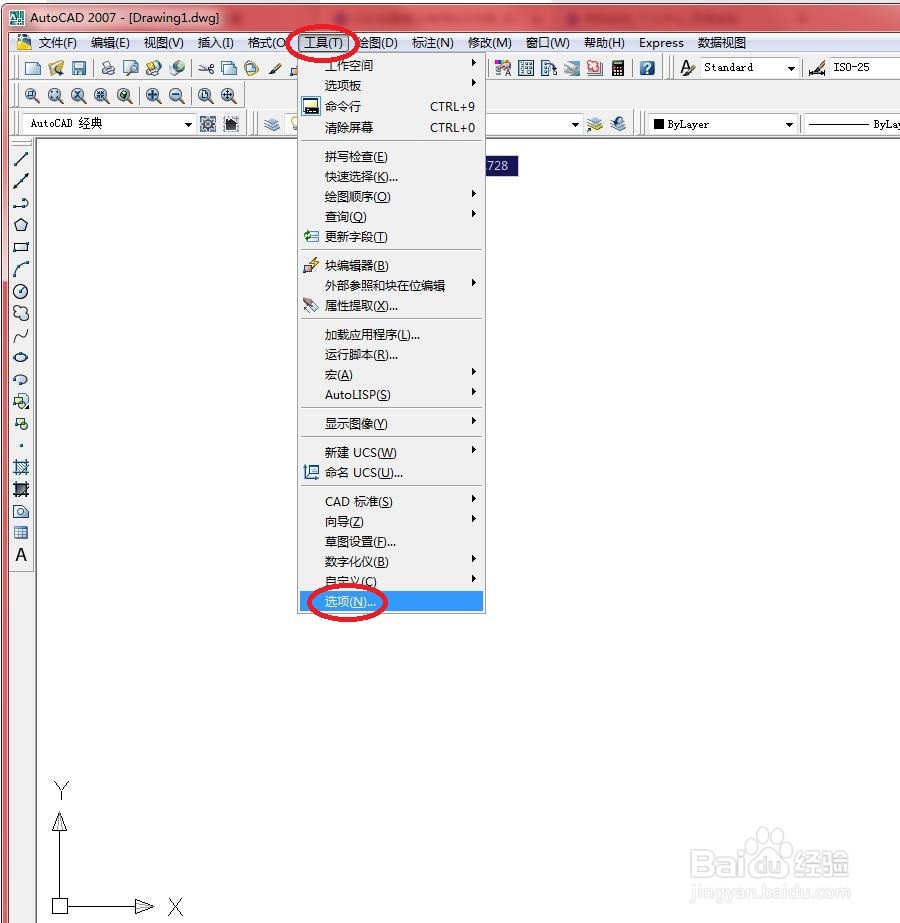 2/4
2/4 3/4
3/4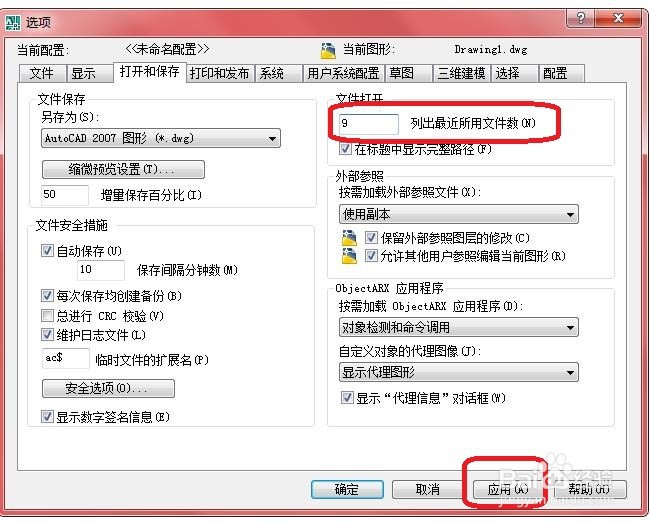 4/4
4/4
执行【工具】/【选项】命令,如下图所示
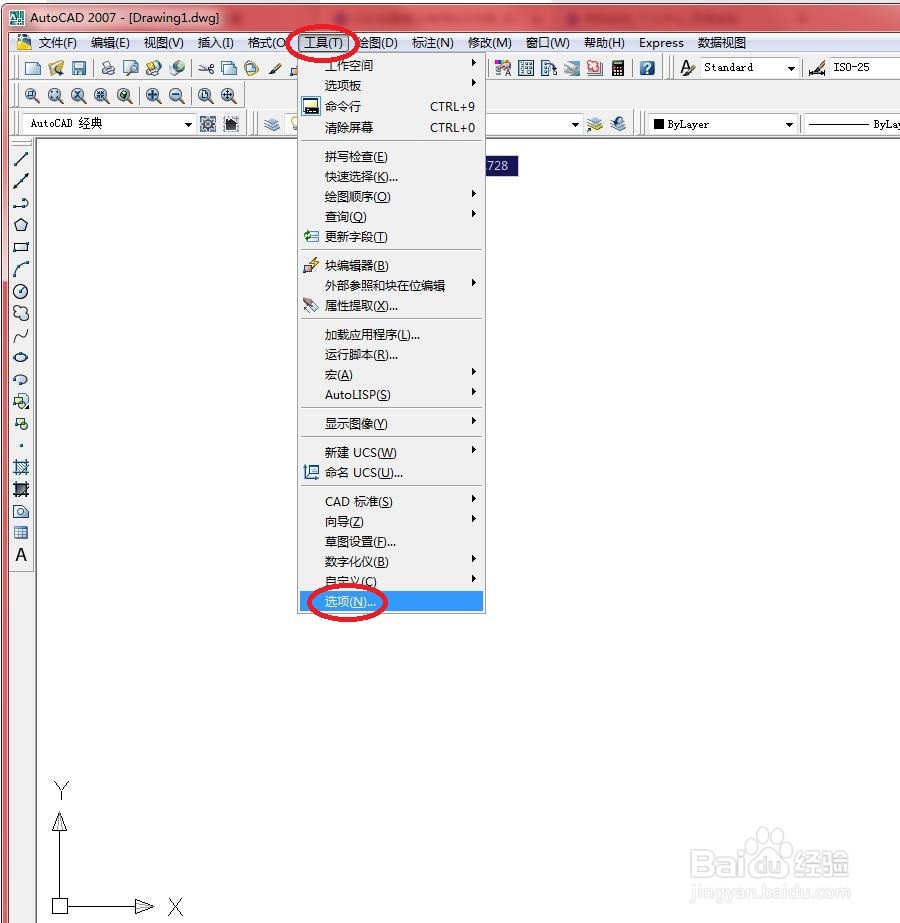 2/4
2/4打开【选项】对话框,如下图所示
 3/4
3/4在【选项】对话框中,进入“打开和保存”选项卡,在“文件打开”选项中设置“最近使用的文件数”为“9”。设置完成后单击【应用】按钮,如下图所示
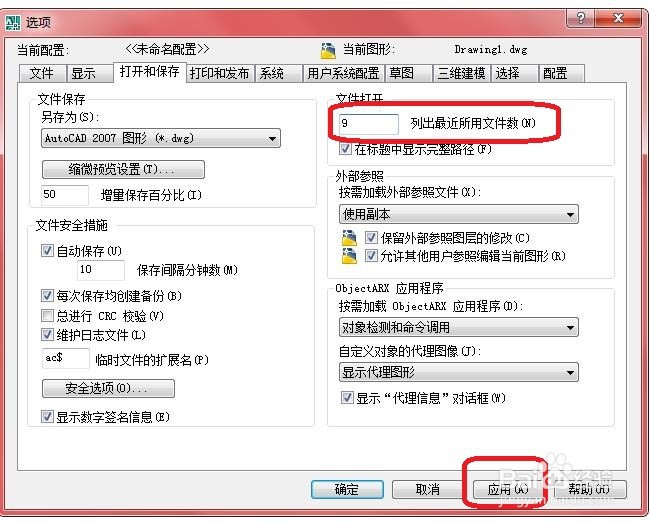 4/4
4/4执行【文件】命令,发现在其菜单底部显示最近使用过的9个文件及其存储路径。如下图所示

版权声明:
1、本文系转载,版权归原作者所有,旨在传递信息,不代表看本站的观点和立场。
2、本站仅提供信息发布平台,不承担相关法律责任。
3、若侵犯您的版权或隐私,请联系本站管理员删除。
4、文章链接:http://www.1haoku.cn/art_304077.html
上一篇:海兔怎么做?
下一篇:技嘉主板刷新BIOS的方式
 订阅
订阅